Arbeitsplan-Artikelzuordnung
In der "Verwaltung"unter "Inventar"""Arbeitspläne Zuordnung" legen Sie fest, ob die Tabelle in der Groupbox "Technikerklasse und"Artikelzuordnung" gefüllt wird, wenn Sie einem Inventar über einen neuen Artikel zuordnen.
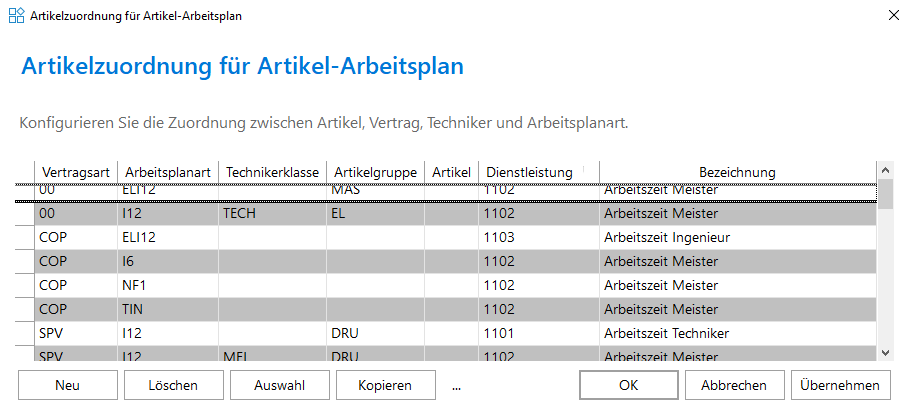
Damit die Tabelle in der Groupbox "Technikerklasse und Artikelzuordnung" bei der Neuzuordnung eines Artikels zu einem Inventar automatisch gefüllt wird (und somit automatisch der EK- bzw. VK-Preis, der für die Arbeitsplanarbeiten bei diesem Artikel und diesem Inventar berechnet werden soll, beigefügt wird), müssen zwingend die Spalten Vertragsart, Arbeitsplanart und Dienstleistung im Fenster Artikelzuordnung für Artikel-Arbeitspläne gefüllt sein.
Eine notwendige Bedingung für die Zuordnung von EK- bzw. VK-Preis für die geleistete Arbeit ist, dass vorher über Artikel definiert wurden, welche die Stundensätze für die Arbeitszeit der Techniker darstellen.
Beispiel:
Sie legen über einen Artikel an, der Arbeitszeit Meister heißt, die Artikelnummer 1102, einen EK-Preis von 52 Euro und einen VK-Preis von 74,23 Euro hat.
Unser Beispiel soll das Zusammenspiel der Daten, die Sie hier im Fenster "Artikelzuordnung für Artikel-Arbeitspläne" eintragen und der automatischen Zuordnung von EK- und VK-Preisen bei der Neuanlage eines Artikels in einem Inventar verdeutlichen:
- Es soll eine Kombination festgelegt werden, bei der die Arbeitszeit eines Meisters bei der Berechnung der Arbeitsplanarbeit berücksichtigt wird.
- Als erstes klicken Sie im Fenster Artikelzuordnung für Artikel-Arbeitsplan auf den Neu-Button.
- Unten wird eine leere Zeile gekennzeichnet und der Cursor blinkt in der Spalte Vertragsart. Mit F2 öffnen Sie ein Fenster, aus dem Sie die Vertragsart wählen können. Für unser Beispiel wählen Sie die Vertragsart WV1 aus.
- Mit der Tabulator-Taste gelangen Sie in die Spalte Arbeitsplanart. Auch hier können Sie die Funktionstaste F2 nutzen, um die Arbeitsplanart auszuwählen. Für unser Beispiel wählen Sie die Arbeitsplanart KAL12 aus.
- Setzen Sie nun den Cursor in die Spalte Dienstleistung. Über F2 wählen Sie den Artikel 1102, Arbeitszeit Meister. Die Spalte Bezeichnung wird automatisch gefüllt.
- Mit dem Übernehmen-Button bzw. OK speichern Sie den Eintrag.
Welche Auswirkungen haben diese Einträge?
Wenn Sie jetzt für ein Inventar, dessen Hauptvertrag als Vertragsart WV1 zugeordnet hat, einen Artikel beifügen und diesem Artikel die Arbeitsplanart KAL12 zuweisen, wird die Tabelle in der Groupbox Technikerklasse und Artikelzuordnung automatisch mit folgenden Werten gefüllt: EK/Preis/Std. = 52, EK/Preis/Std. = 74,23 EUR. Diese Angaben stammen aus den Daten, die Sie beim Artikel 1102, Arbeitszeit Meister hinterlegt haben.
Sie können die Auswahlkriterien, wann eine automatische Zuordnung der EK- bzw. VK-Preis erfolgen soll, selbstverständlich weiter verfeinern.
Im Fenster Artikelzuordnung für Artikel-Arbeitspläne sehen Sie rechts neben den gerade beschriebenen Spalten Vertragsart und Arbeitsplanart noch die Spalten Technikerklasse, Artikelgruppe und Artikel. Auch in diese Spalten können über die Auswahl F2 oder weitere Daten gefüllt werden. Diese Einträge verdichten die Auswahl, wann eine automatische Zuordnung der EK- bzw. VK-Preis erfolgen soll weiter, da sie nach dem Und-Prinzip arbeiten.
Beispiel:
Zum obigen Beispiel wird im Fenster Artikelzuordnung für Artikel-Arbeitsplan zusätzlich in der Spalte Technikerklasse MEI (für Meister) hinzugefügt. Die Auswirkung bei der Neuanlage eines Artikels im Vergleich zum Beispiel oben ist diese: Nur bei dem Artikel, bei dem die gleichen Bedingungen gelten, wie oben (Vertragsart WV1 und Wartungsart KAL12) und bei dem explizit die Technikerklasse MEI beigefügt wurde, wird die Tabelle in der Groupbox Technikerklasse und Artikelzuordnung automatisch gefüllt.
Hinweis:
Möchten Sie gezielt auf einen Artikel einschränken und füllen Sie deshalb die Spalte Artikel im Fenster Artikelzuordnung für Artikel-Arbeitsplan, so sorgen Sie dafür, dass auch die Spalte Artikelgruppe gefüllt ist. Das geschieht nachdem der Artikel eingetragen ist, Sie den Cursor in die Spalte Artikelgruppe platzieren und dann F2 klicken. Die Spalte wird automatisch gefüllt, da jeder Artikel Mitglied in einer Artikelgruppe sein muss.
Vertragsart
In dieser Spalte sehen Sie die Vertragsart für welche die Artikel-Arbeitsplanzuordnung gilt. Drücken Sie auf F2 um eine Vertragsart auszuwählen oder eine Eingabe zu bestätigen.
Arbeitsplanart
In dieser Spalte sehen Sie die Arbeitsplanart für welche die Artikel-Arbeitsplanzuordnung gilt. Drücken Sie auf F2 um eine Arbeitsplanart auszuwählen oder eine Eingabe zu bestätigen.
Technikerklasse (Optional)
In dieser Spalte sehen Sie die Technikerklasse für welche die Artikel-Arbeitsplanzuordnung gilt. Drücken Sie auf F2 um eine Technikerklasse auszuwählen oder eine Eingabe zu bestätigen.
Artikelgruppe (Optional)
In dieser Spalte sehen Sie die Artikelgruppe für welche die Artikel-Arbeitsplanzuordnung gilt. Drücken Sie auf F2 um eine Artikelgruppe auszuwählen oder eine Eingabe zu bestätigen.
Artikel (Optional)
In dieser Spalte sehen Sie den Artikel für welche die Artikel-Arbeitsplanzuordnung gilt. Drücken Sie auf F2 um einen Artikel auszuwählen oder eine Eingabe zu bestätigen.
Hinweis:
Wird ein Artikel ausgewählt, wird automatisch die Spalte "Artikelgruppe" mit seiner Artikelgruppe befüllt.
Dienstleistung
In dieser Spalte sehen Sie die Artikelnummer des Dienstleistungsartikels, dessen Verkaufs- und EInkaufspreis für die Abrechnung dieser Artikel-Arbeitsplanzuordnung verwendet werden soll. Drücken Sie auf F2 um einen Dienstleistungsartikel auszuwählen oder eine Eingabe zu bestätigen.
Bezeichnung
In dieser Spalte sehen Sie die Artikelbezeichnung des Dienstleistungsartikels, dessen Verkaufs- und EInkaufspreis für die Abrechnung dieser Artikel-Arbeitsplanzuordnung verwendet werden soll. Drücken Sie auf F2 um einen Dienstleistungsartikel auszuwählen oder eine Eingabe zu bestätigen.
Neu
Der Neu-Button dient dem Neueintrag einer Kombination.
Löschen
Der Löschen-Button löscht die markierte Zeile.
Auswahl
Der Auswahl-Button hilft bei der gezielten Suche nach bestimmten Kombinationen.
Beispiel:
Sie möchten alle Kombinationen sehen, bei denen als Vertragsart WV1 und als Artikelgruppe FAC eingetragen ist. Klicken Sie zuerst den Auswahl-Button. Das Fenster ist leer und der Cursor blinkt in der Spalte Vertragsart. Wählen Sie hier mit dem Pfeil-Button oder F2 WV1 aus. Setzen sie den Cursor in die Spalte Artikelgruppe. Wählen Sie hier mit dem Pfeil-Button oder F2 FAC aus. Ein Klick auf den Übernehmen-Button zeigt alle Kombinationen an, in denen die Vertragsart WV1 und die Artikelgruppe FAC eingetragen sind.
Kopieren
Der Kopieren-Button kopiert die markierte Zeile. Das können Sie dafür nutzen, um schon vorhanden Kombinationen zu modifizieren. Haben Sie nämlich eine Zeile kopiert (also eine Kombination ist zweimal in der Tabelle vorhanden), erscheint beim Klick auf OK oder Übernehmen ein Hinweisfenster. Sie können das Fenster Artikelzuordnung für Artikel-Wartungen nur dann verlassen, wenn Sie einen der Doppeleinträge verändern oder das Fenster mit Abbrechen verlassen.
OK
Speichern Sie ihre Änderungen und verlassen Sie das Fenster.
Abbrechen
Verlassen Sie das Fenster ohne Ihre Änderungen zu speichern.
Übernehmen
Speichern Sie ihre Änderungen und bleiben Sie im Fenster, um weitere Änderungen vorzunehmen.